Краткая справка: Подключение платежной системы: требования и рекомендации
Основной адрес для подключения платежной системы должен быть указан как адрес вашего интернет-магазина. Использование адреса вашей системы ALFACRM (пример названия системы: demo.s20.online) возможно только в случае отсутствия собственного сайта интернет-магазина.
Обратите внимание!
- Гарантированное прохождение модерации платежной системы возможно только при наличии отдельного интернет-магазина вашего учебного центра.
- Ваша система ALFACRM не считается полноценным ресурсом для размещения всей необходимой информации для платежных систем.
- Требования к модерации различаются у разных платежных систем.
- Решение вопросов с платежной системой осуществляется напрямую с её представителями.
Ниже приведены только рекомендации, которые, возможно, помогут вам пройти модерацию платежных систем для подключения платежной системы. Мы не несем гарантии, что данные рекомендации помогут вам пройти модерацию.
Рекомендации по использованию системы ALFACRM для прохождения модерации в качестве сайта для оплаты:
1. Добавление юридической информации о компании
Для добавления юридической информации об организации наведите курсор мыши на правый верхний угол и выберите раздел «Лицензирование».
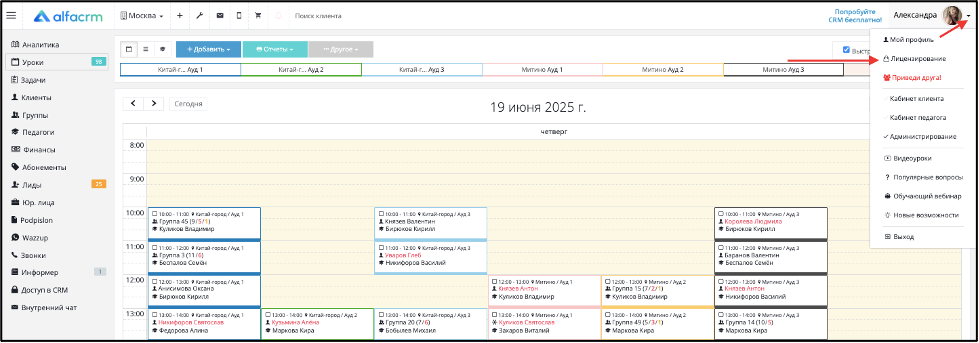
Перейдите на вкладку «Лицензирование (архив)».
Нажмите на блок «Реквизиты».
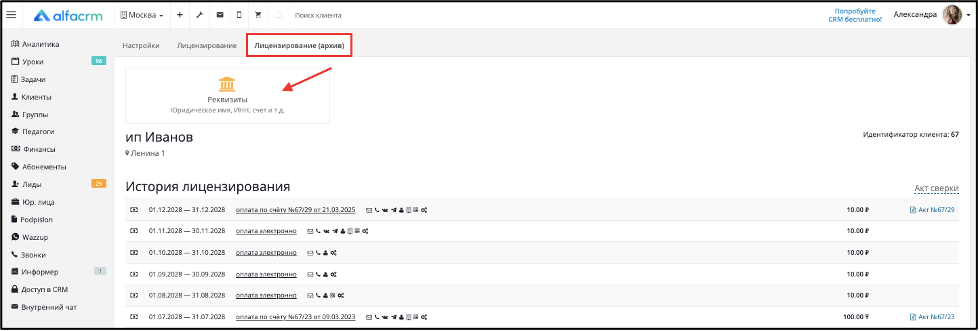
Если у вас уже есть ваша организация в списке юридических лиц, проверьте, чтобы вся информация о юридическом лице была заполнена. Для изменения информации по юридическому лицу нажмите на карандаш.
Важно! Убедитесь, что ползунок включен (отображается зеленым цветом) напротив нужного основного юридического лица.
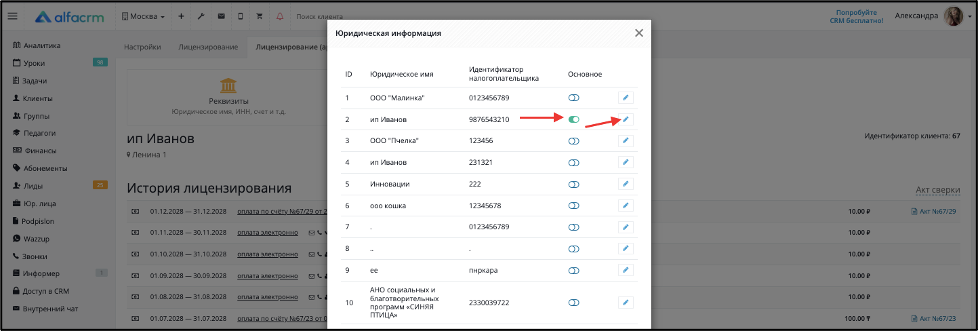
Важно! Поля «Тип идентификатора налогоплательщика» и «Идентификатор налогоплательщика» изменить нельзя.
Для добавления нового юридического лица нажмите на кнопку «Добавить».
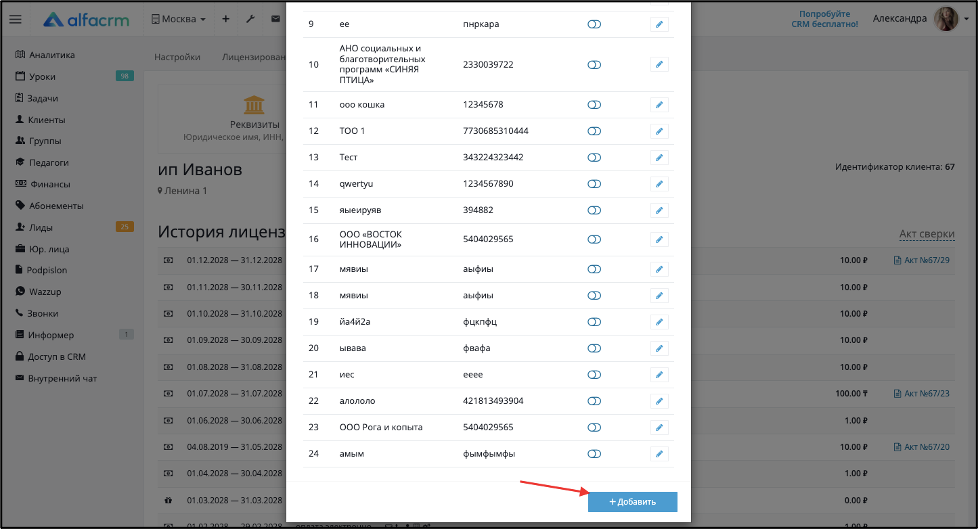
В поле «Юридическое имя» укажите официальное юридическое название компании.
В поле «Юридический адрес» укажите юридический адрес компании.
В поле «Тип идентификатора налогоплательщика» выберите нужный тип идентификатора в соответствии с вашим идентификатором налогоплательщика.
В поле «Идентификатор налогоплательщика» укажите официальный идентификатор налогоплательщика.
В поле «Дополнительные реквизиты» укажите дополнительные реквизиты организации (рекомендуем указать ОГРН вашей организации).
В поле «Ссылка на реквизиты» укажите ссылку на ваши реквизиты, которые размещены на стороннем ресурсе (ссылку можно указать на документы в Google Docs, главное предоставить доступ по ссылке).
В поле «Публичная оферта» укажите ссылку на публичную оферту, которая размещена на открытых источниках (ссылку можно указать на документы в Google Docs, главное предоставить доступ по ссылке).
Нажмите на кнопку «Сохранить».
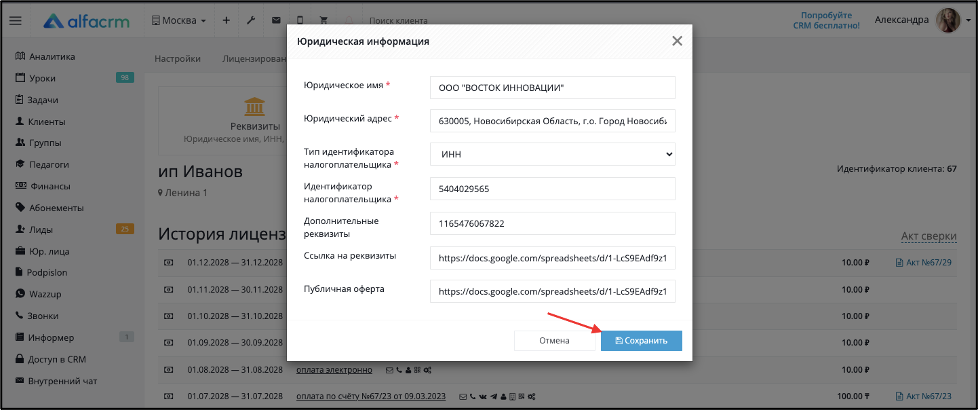
Важно! Убедитесь, что ползунок включен (отображается зеленым цветом) напротив нужного основного юридического лица.
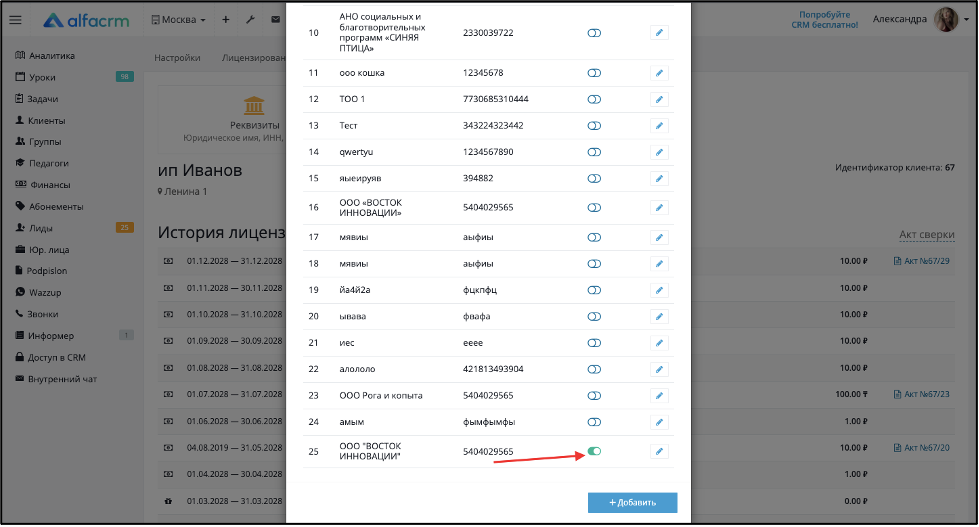
Важно! Реквизиты организации будут доступны только в разделе «Лицензирование (архив)», а также при выставлении счета клиента при оплате за услуги.
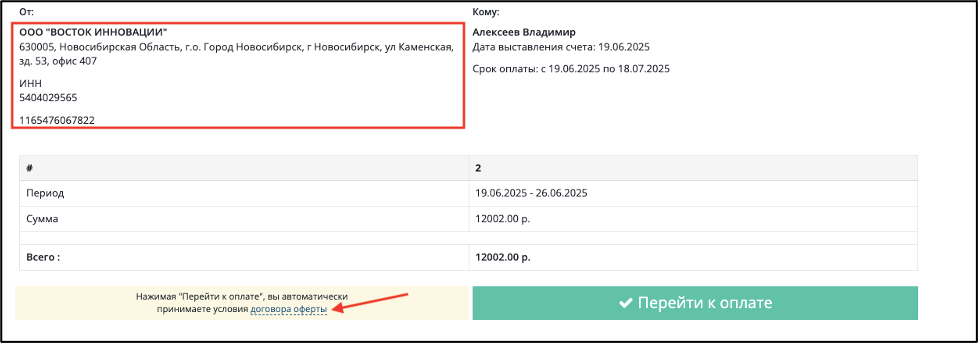
2. Использование договора-оферты, правила использования, информация о безопасности проведения онлайн-платежей
Для соответствия требованиям законодательства и обеспечения безопасного проведения платежей необходимо разместить на сайте следующие документы:
- Публичную оферту - официальный документ с условиями сотрудничества.
- Правила использования сервиса онлайн-оплаты.
- Информацию о безопасности карточных платежей.
Данные необходимо заполнить, чтобы обеспечить:
- Правовую защиту всех участников процесса оплаты.
- Прозрачность условий сотрудничества.
- Доверие клиентов к системе оплаты.
- Соответствие требованиям платежных систем и законодательства.
Это обязательные элементы для корректной работы платежной системы и защиты интересов как вашей компании, так и клиентов.
Добавление договора оферты
Если у вас есть собственный сайт, вы можете разместить договор оферты там и использовать прямую ссылку на страницу с документом.
Альтернативный вариант:
Для загрузки договора оферты в систему необходимо выполнить следующие действия:
1. Подготовка документа:
- создайте файл договора оферты;
- загрузите его в Google Docs;
- настройте доступ только для просмотра.
2. Публикация:
- скопируйте ссылку на документ;
- вставьте полученную ссылку в соответствующие реквизиты системы.
Важно! Система принимает только ссылку, содержащую полный текст договора оферты. Прямая загрузка документа не допускается.
Для добавления ссылки на договор оферты наведите курсор мыши на правый верхний угол и выберите раздел «Лицензирование».
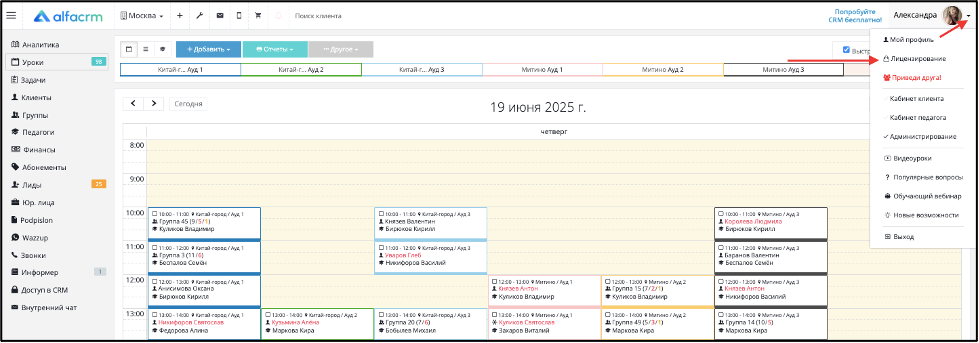
Перейдите на вкладку «Лицензирование (архив)».
Нажмите на блок «Реквизиты».
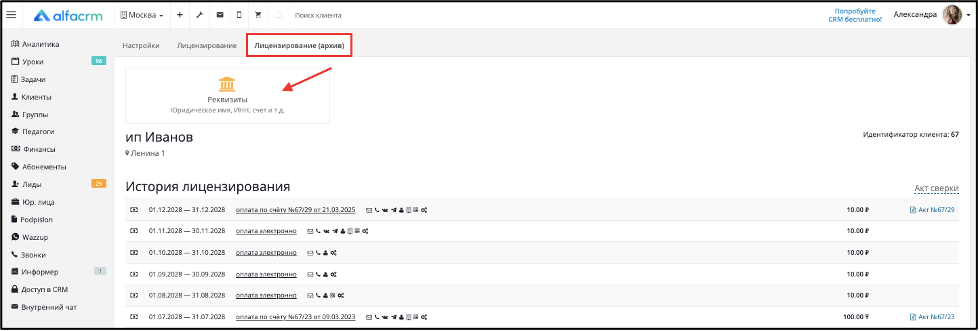
Нажмите на карандаш напротив нужного юридического лица.
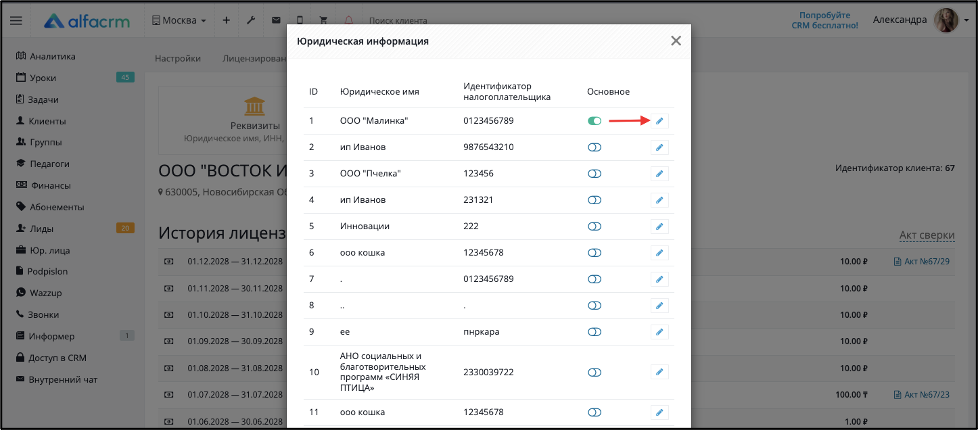
В поле «Публичная оферта» укажите ссылку на документ.
Сохраните.
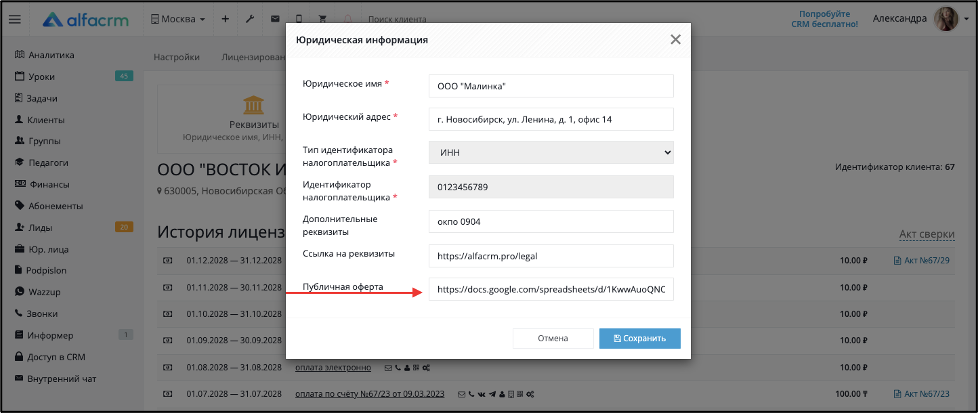
Добавление правил использования сервиса онлайн-оплаты и информации о безопасности карточных платежей
В текущей версии системы отсутствует функционал прямой загрузки документов в качестве реквизитов организации. Однако существует альтернативный способ размещения необходимой информации через боковой раздел «Информер».
Данный раздел предназначен для:
- публикации новостей учебного центра;
- анонсирования предстоящих событий;
- информирования клиентов об актуальных изменениях.
Подробнее про раздел «Информер» можно прочитать по ссылке.
Для публикации правил использования сервиса онлайн-оплаты и информации о безопасности карточных платежей перейдите в раздел «Информер» в боковом меню системы.
Нажмите на кнопку «Добавить».
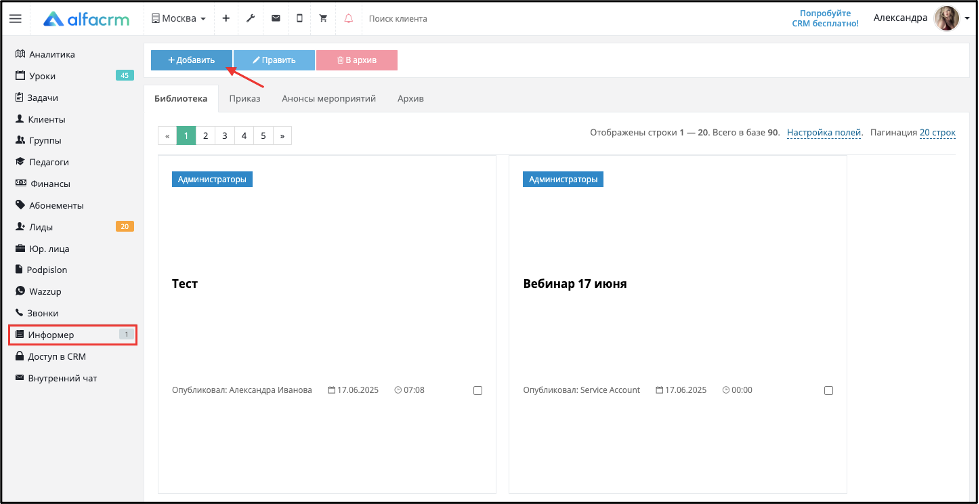
В поле «Тип публикации» выберите тип публикации (например, приказ).
В поле «Заголовок» укажите название документа (правила использования сервиса онлайн-оплаты или информация о безопасности карточных платежей).
В поле «Обложка» можете загрузить обложку для публикации (необязательно).
В поле «Предисловие» укажите предисловие публикации (необязательно).
В поле «Текст» укажите текст договора или вставьте ссылку на сам договор, который размещен на стороннем ресурсе.
В поле «Кому показывать» выберите, кому будет доступен документ при просмотре (рекомендуем выбрать всех).
В поле «Комментарии» разрешены поставьте галочку при необходимости.
«Кнопка подтверждения включена» — поставьте галочку при необходимости.
Нажмите на кнопку «Сохранить».
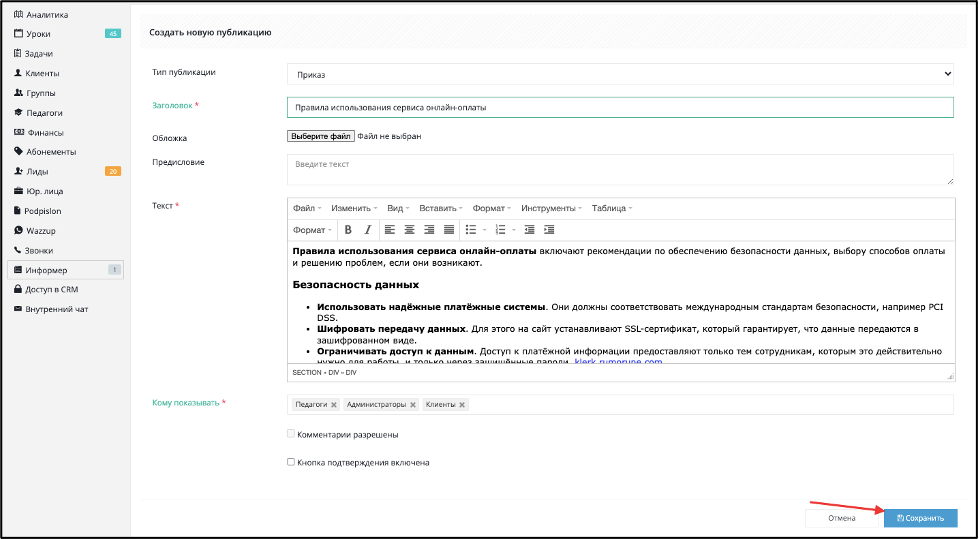
После сохранения для всех указанных ролей будет добавлена новость в раздел «Информер».
Для ознакомления с документом необходимо перейти в раздел «Информер», выбрать вкладку в соответствии с типом публикации и нажать на саму публикацию, чтобы полностью с ней ознакомиться.
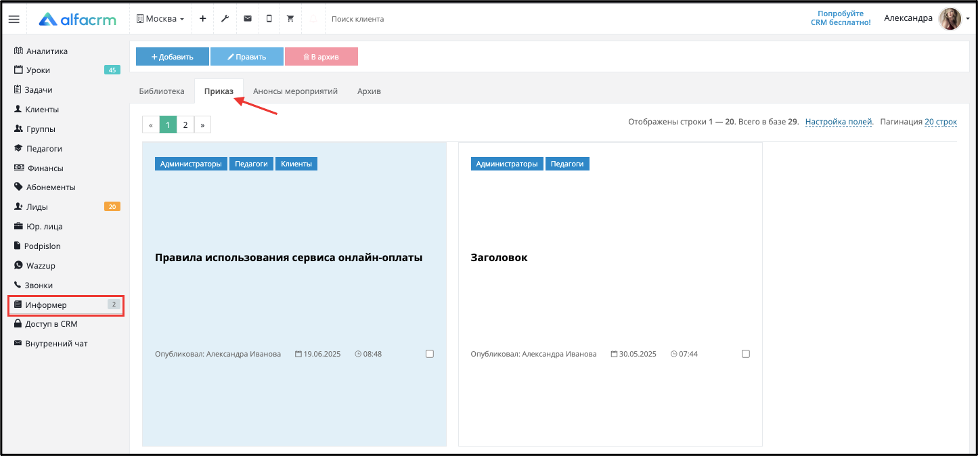
3. Стоимость оплаты за предоставляемые услуги
Если у вас нет сайта с указанием цен на предоставление платных образовательных услуг, то можно добавить данный документ также в раздел «Информер».
Как добавить документ в раздел «Информер», можно прочитать выше.
Подробнее про раздел «Информер» можно прочитать по ссылке.
Важно! В разделе «Информер» можно вставлять таблицы, данная функция может быть полезной для удобства размещения информации о стоимости оплаты за образовательные услуги.
Для этого в поле «Текст» на верхней панели выберите раздел «Таблица», укажите нужное значение строк и столбцов.
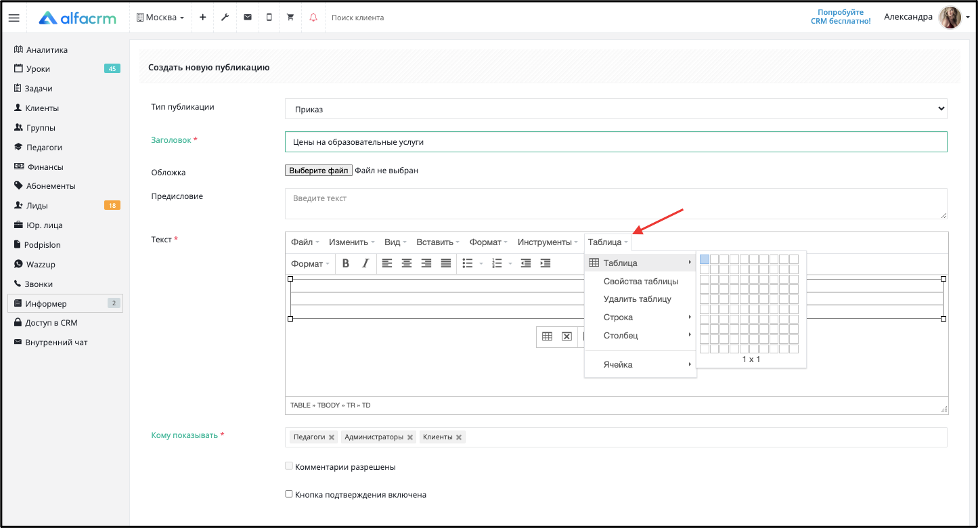
4. Предоставление доступа для модерации платежной системы
Для успешной модерации платежной системы сотрудникам необходимо увидеть процесс оплаты в Личном кабинете клиента.
О личном кабинете клиента и о том, как предоставить к нему доступ, можно прочитать по ссылке.
Важно! Дополнительная опция «ЛК клиента» является платной. Чтобы запросить тестовый период, напишите, пожалуйста, в чат поддержки в правом нижнем углу экрана в системе.
Порядок действий:
1. Настройте тестовую интеграцию платежной системы.
2.Создайте в вашей системе тестового ученика и укажите email сотрудника платежной системы.
3. Уточните у сотрудника платежной системы, получил ли он доступ на почту, которая ранее была отправлена для предоставления доступа в систему (при необходимости отправьте пароль вручную).
4. Создайте тестовый счет на оплату для клиента (для тестового клиента сотрудника платежной системы).
О выставлении счетов на оплату для клиентов можно прочитать по ссылке.
5. Попросите сотрудника платежной системы проверить интеграцию в личном кабинете (протестировать форму оплаты).
Важно! Если сотрудник просит предоставить доступ именно к административной роли, то рекомендуем создать отдельную роль для сотрудника, при этом ограничить роль на определенные действия в системе. Про настройку ролей можно прочитать по ссылке.
Важно! Безопасность данных: при предоставлении доступа в CRM ответственность за сохранность информации лежит на вас.
